U današnje vreme, načini plaćanja su postali toliko raznovrsni da svako može obaviti transakciju sa bilo koje lokacije u svetu, koristeći svoj pametni telefon. Apple telefoni, naravno, nisu izuzetak u tom pogledu. Korisnici Apple uređaja su upoznati sa opcijama plaćanja kao što su Apple Pay i Apple Card, i koriste ih za brze i jednostavne transakcije. Apple Pay i Card nalozi su povezani sa korisničkim Apple ID-jem, što omogućava glatke procese plaćanja na svim iOS uređajima. Međutim, neki korisnici iOS-a ne žele pristup Apple Card nalogu i traže načine kako da uklone kreditnu karticu sa Apple Store-a. Vaša potraga za odgovorima se završava ovde! Pročitajte ovaj vodič do kraja da biste detaljno naučili kako korak po korak ukloniti kreditnu karticu sa svog Apple ID-ja. Takođe, ostanite sa nama da biste saznali kako da uklonite Apple Pay sa iPhone-a.
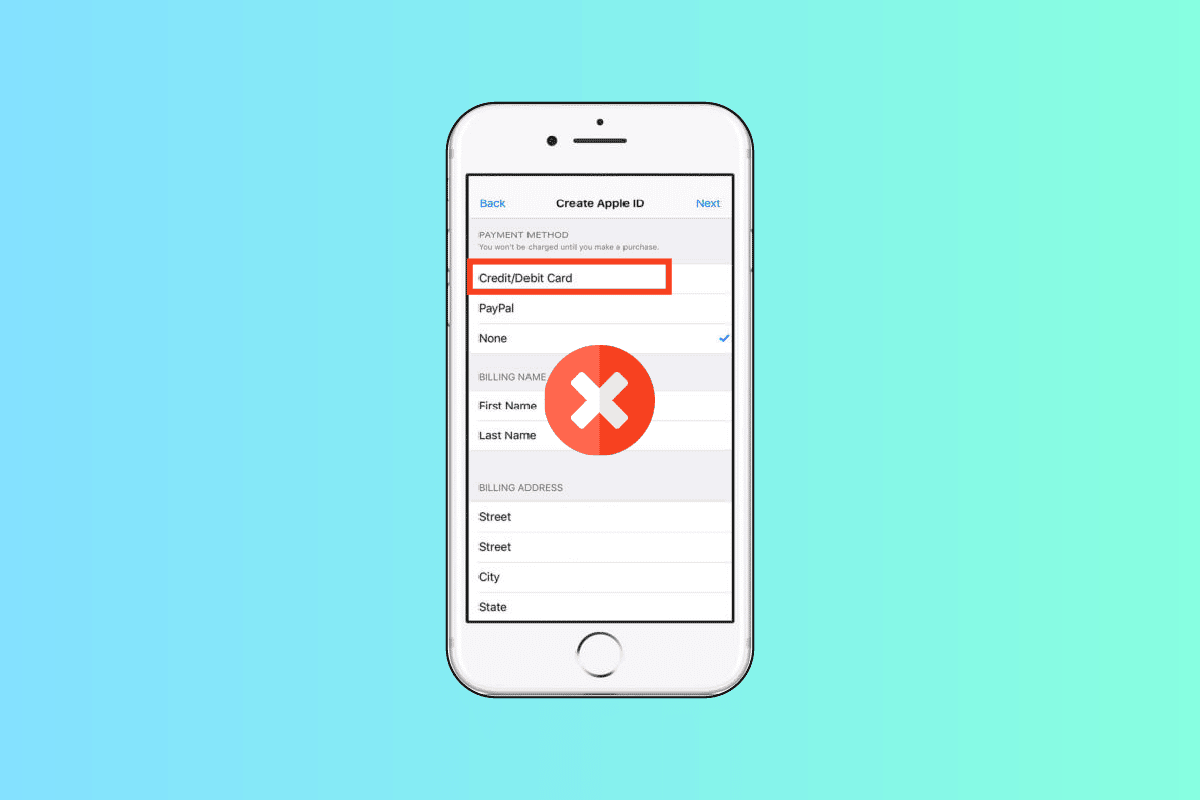
Kako ukloniti kreditnu karticu sa Apple ID-ja
Apple Pay je usluga mobilnog plaćanja koju nudi Apple Inc., a koja omogućava korisnicima da kupuju onlajn, u iOS aplikacijama, kao i lično. Ova usluga je dostupna na iPhone-u, Apple Watch-u, iPad-u i Mac-u, između ostalih Apple proizvoda. Apple takođe nudi kreditnu karticu, poznatu kao Apple Card. Kreditnu karticu možete ukloniti putem menija Apple ID > Upravljanje plaćanjima. Nastavite sa čitanjem da biste saznali korake, detaljno objašnjene uz korisne ilustracije za bolje razumevanje.
Kako pristupiti svom Apple Card nalogu?
Apple Inc. izdaje Apple karticu, fizičku i virtuelnu kreditnu karticu, prvenstveno namenjenu za korišćenje sa Apple Pay-om na Apple proizvodima kao što su iPhone, iPad, Apple Watch ili Mac. Možete koristiti svoju Apple karticu na webu za proveru stanja na računu i obavljanje plaćanja. Ukoliko želite da znate kako da pristupite nalogu Apple kartice, sledite jednostavne korake navedene u nastavku.
1. Posetite web stranicu Apple Card u svom pretraživaču i kliknite na Prijava.
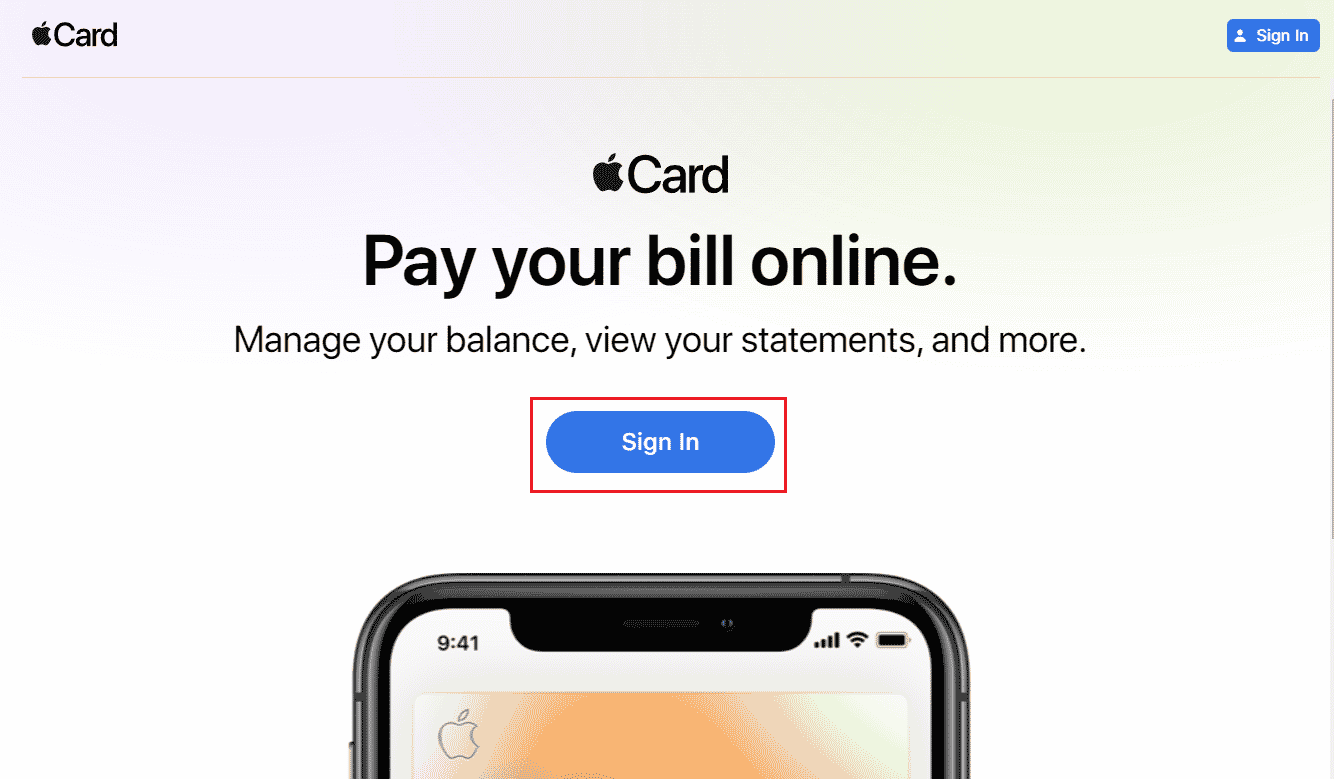
2. Prijavite se na Apple Card koristeći svoj Apple ID i lozinku.
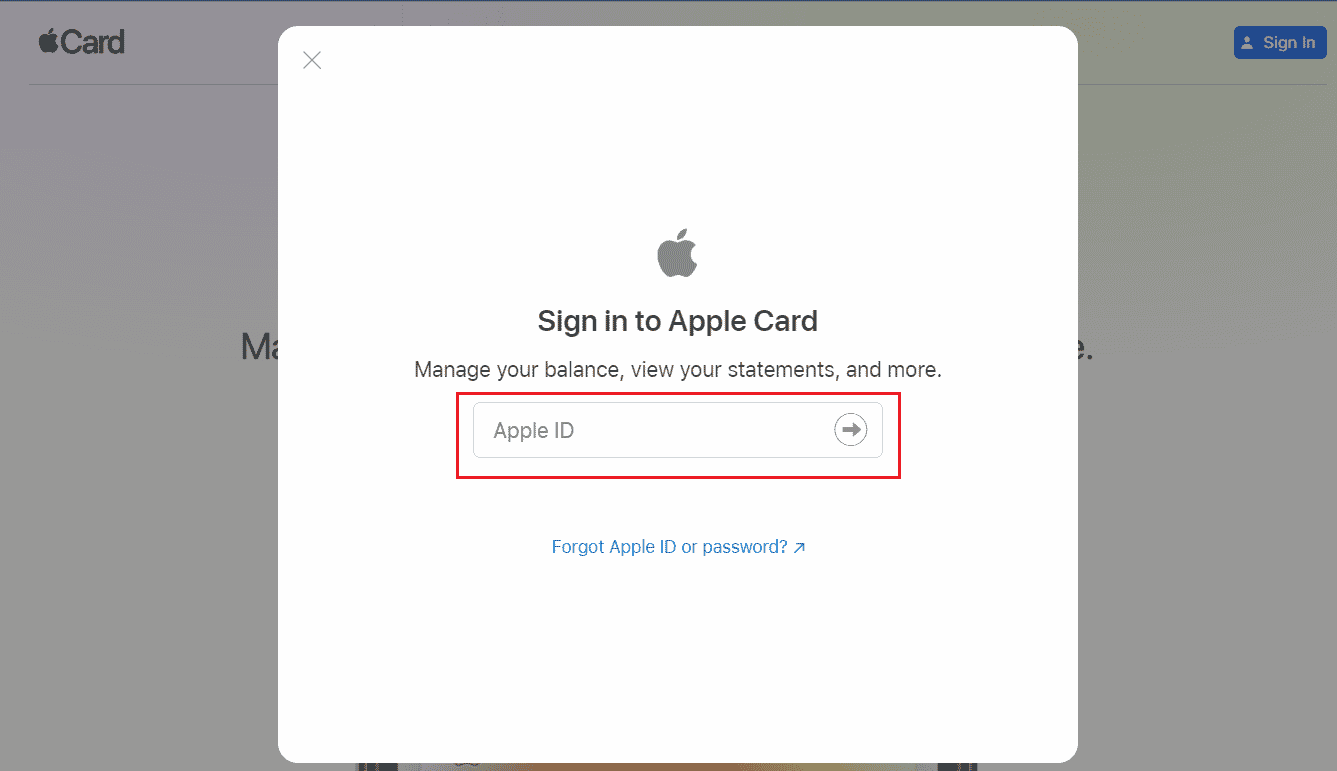
3. Bićete preusmereni na kontrolnu tablu vašeg Apple Card naloga na webu.
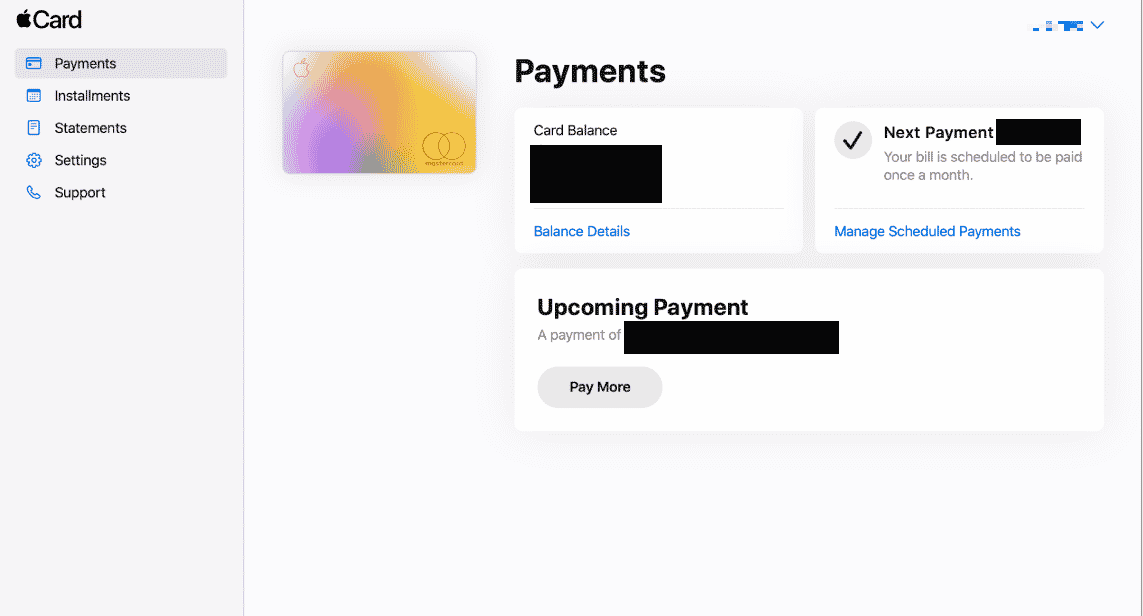
Kako promeniti podrazumevano plaćanje na Apple ID-u?
Možete lako dodati ili ukloniti nove načine plaćanja na svom Apple ID-u. Takođe, možete promeniti podrazumevane načine plaćanja od onih koji su dodati na Apple ID uz pomoć sledećih koraka:
1. Otvorite Podešavanja na svom iPhone-u.
2. Na vrhu menija podešavanja dodirnite svoj Apple ID.
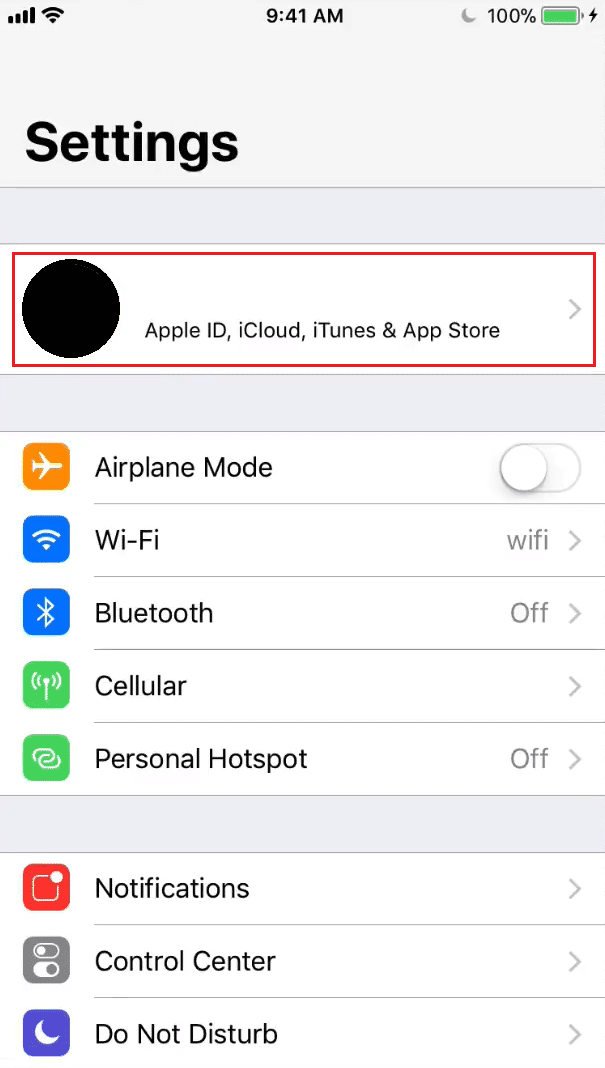
3. Dodirnite opciju Manage Payments i potvrdite identitet korisnika pomoću Touch ID-a ili Face ID-a.

4. Svi dodati načini plaćanja biće prikazani u meniju Upravljanje plaćanjima. Pronađite željeni način plaćanja sa liste.
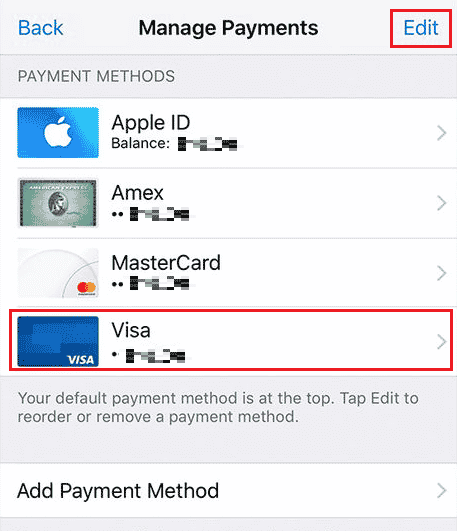
5. Dodirnite Uredi, kao što je prikazano iznad.
6. Zatim prevucite željeni način plaćanja pomoću ikone za promenu redosleda na vrh liste, kao što je prikazano ispod.
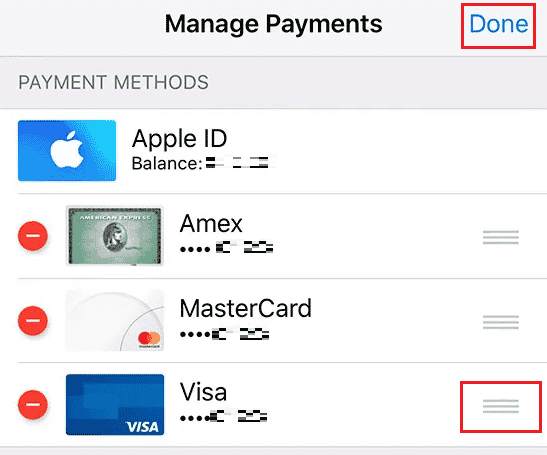
7. Dodirnite Gotovo, kao što je prikazano iznad, da biste konačno promenili svoju podrazumevanu kreditnu karticu na Apple Pay-u.
Način plaćanja na vrhu ove liste će biti vaš podrazumevani način plaćanja.
Kako ukloniti način plaćanja sa svog iPhone-a sa aktivnom pretplatom?
iPhone vam daje potpunu kontrolu nad načinom na koji plaćate svoje kupovine. Možete jednostavno dodati ili ukloniti način plaćanja iz podešavanja iPhone Manage Payments. Evo kako to možete da uradite korak po korak.
Napomena: Ne možete ukloniti nijedan način plaćanja ukoliko imate aktivne Apple pretplate, kao što je Apple iCloud+. Morate prethodno otkazati svoj iCloud+ plan i druge Apple pretplate. Nakon što otkažete svoje aktivne pretplate, jednostavno pratite korake navedene u nastavku da biste uklonili bilo koji način plaćanja na svom iPhone-u.
1. U aplikaciji Podešavanja na vašem iPhone-u, dodirnite svoj Apple ID sa vrha.
2. Dodirnite opciju Manage Payments.

3. Zatim nastavite tako što ćete potvrditi svoj identitet koristeći Touch ID ili Face ID.
4. Iz svih dodatnih metoda, dodirnite željeni način plaćanja koji želite da uklonite.

5. Sada dodirnite Ukloni način plaćanja sa dna ekrana.

6. Dodirnite Ukloni iz iskačućeg prozora da biste potvrdili proces uklanjanja.

Kako ukloniti Apple Pay sa iPhone-a?
Ako želite da uklonite ili isključite Apple Pay ili Apple Cash na svom iPhone-u, pratite sledeće korake:
1. Pokrenite podešavanja iPhone-a.
2. Dodirnite Wallet & Apple Pay u meniju podešavanja.
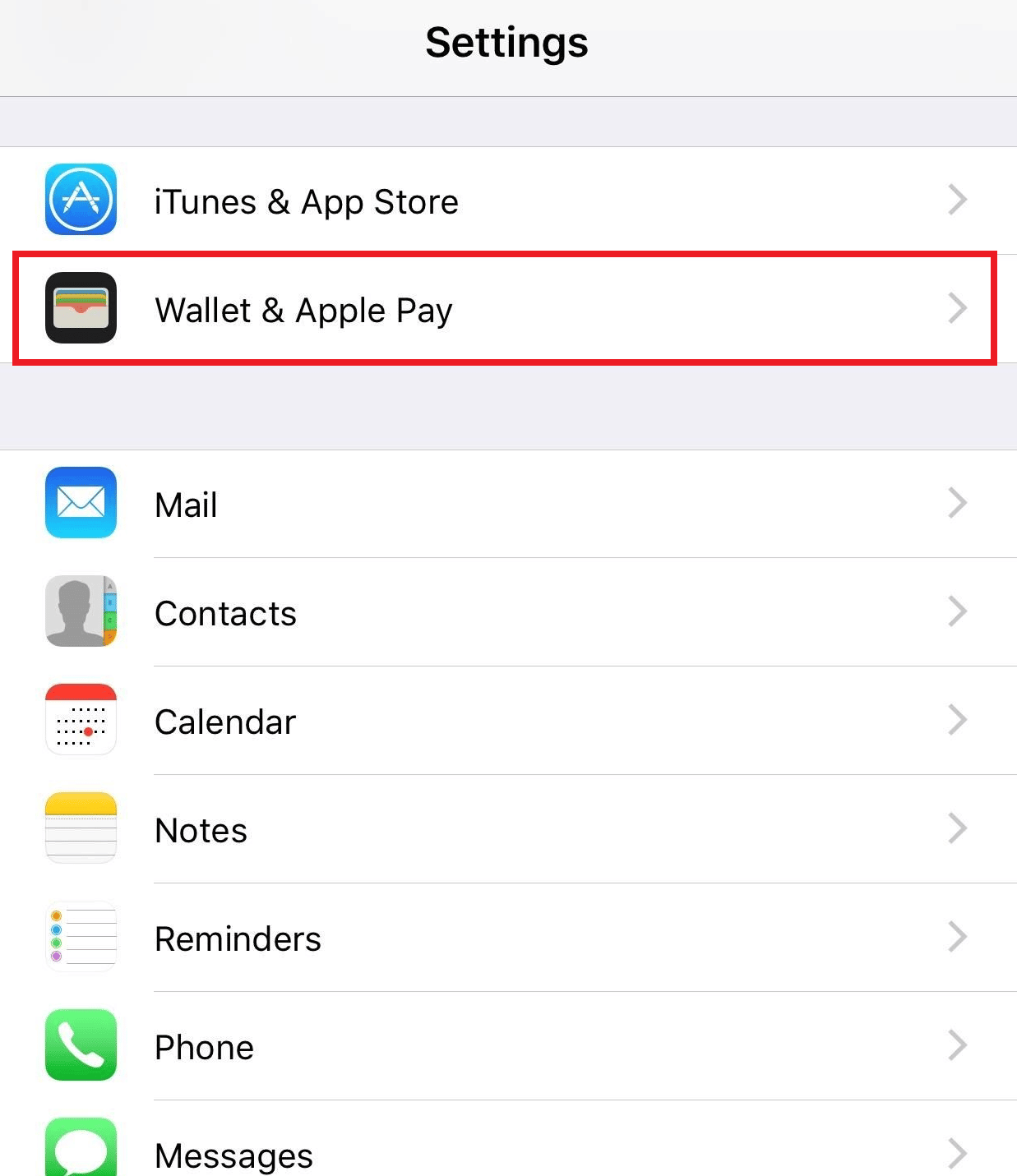
3. Zatim isključite prekidač za Apple Cash sa vrha da biste uklonili Apple Pay, kao što je prikazano u nastavku.
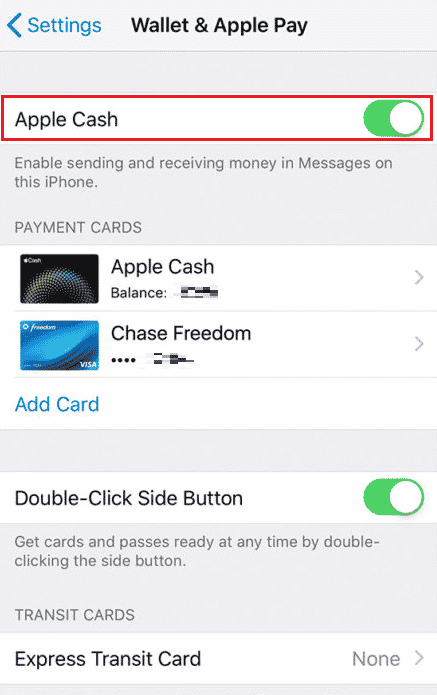
Kako promeniti svoju kreditnu karticu na Apple Pay-u?
Apple Pay vam omogućava da menjate i birate između mnogih načina plaćanja, a takođe vam dozvoljava da dodajete i menjate kreditne kartice na Apple Pay-u. Ispod su koraci za promenu kreditne kartice na Apple Pay-u.
1. Otvorite Podešavanja na svom iPhone-u.
2. Sa vrha dodirnite svoj Apple ID.
3. Dodirnite Upravljanje plaćanjima > željenu karticu da biste pristupili nalogu Apple kartice.

4. Dodirnite Ukloni način plaćanja > Ukloni da biste izbrisali kreditnu karticu.

5. Zatim se vratite na ekran Upravljanje plaćanjima i dodirnite Dodaj način plaćanja.
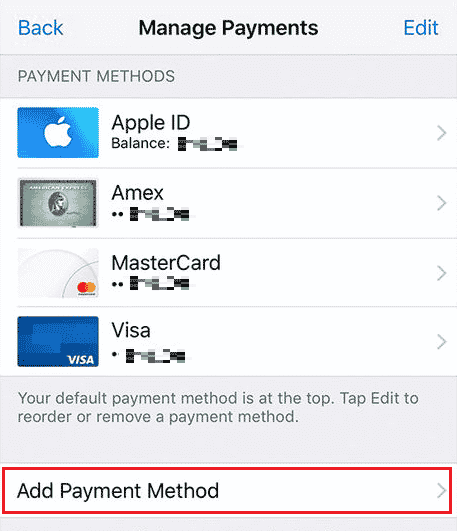
6. Pratite uputstva na ekranu i unesite podatke o novoj kreditnoj kartici da biste je dodali.
Kako ukloniti vezu svoje kreditne kartice sa Apple ID-om?
Ako ste svoju kreditnu karticu dodali kao jedan od načina plaćanja, a sada želite da prekinete vezu sa njom, pratite korake u nastavku da biste to učinili.
1. Otvorite Podešavanja na svom iPhone-u.
2. Dodirnite Apple ID > Upravljanje plaćanjima.
3. Dodirnite željeni način plaćanja koji želite da prekinete vezu.

4. Zatim dodirnite Ukloni način plaćanja.

5. Potvrdite radnju dodirivanjem na Ukloni iz iskačućeg prozora.
Kako ukloniti svoju kreditnu karticu iz Apple Store-a?
Za mobilne aplikacije koje rade na iOS i iPadOS operativnim sistemima, Apple Inc. je razvio i redovno održava App Store platformu za korisnike da pretražuju i preuzimaju odobrene aplikacije kreirane korišćenjem Apple-ovog iOS softvera za razvoj. Na iPhone-u, iPod Touch-u ili iPad-u, aplikacije se mogu preuzimati i čak se mogu preneti na Apple satove. Neke od ovih aplikacija se naplaćuju i stoga zahtevaju neke opcije plaćanja. Dakle, ako ste dodali svoju kreditnu karticu da biste obavili kupovinu, a sada želite da uklonite svoju kreditnu karticu iz Apple Store-a, evo koraka koje treba da pratite:
1. Idite na podešavanja vašeg iPhone-a.
2. Sada dodirnite iTunes & App Store.
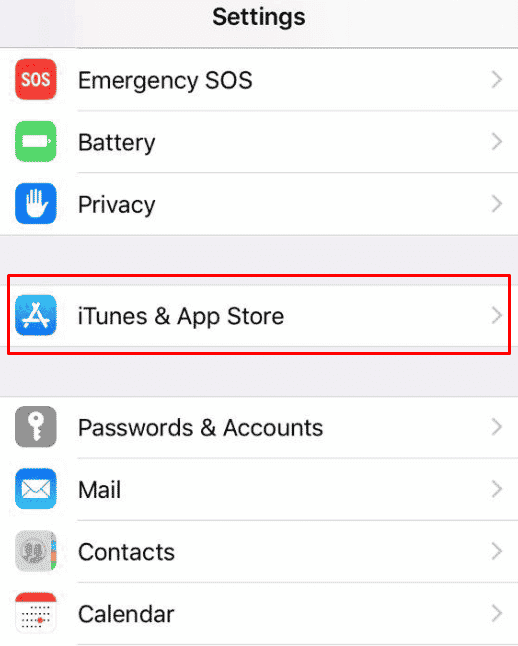
3. Dodirnite Apple ID > Prikaži Apple ID.
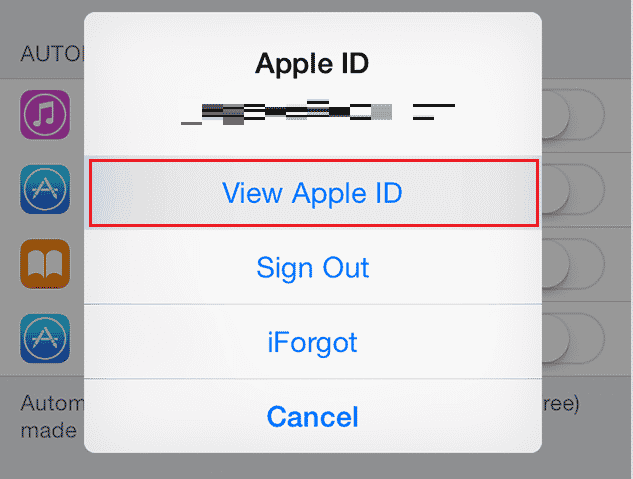
4. Dodirnite Informacije o plaćanju i unesite lozinku za Apple ID.
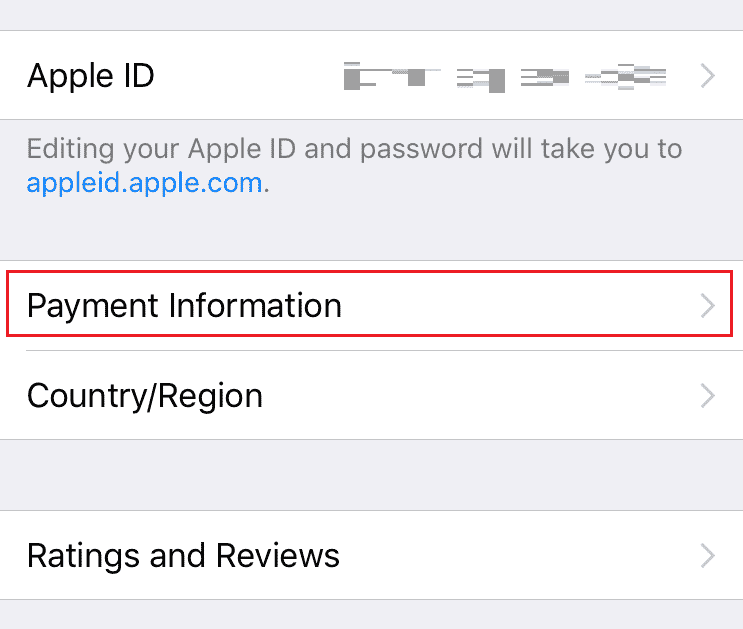
5. Sada izaberite željenu kreditnu karticu koju želite da uklonite i dodirnite Ukloni.
Zašto ne možete da izmenite svoj način plaćanja na Apple ID-u?
- Ne možete da uklonite ili izmenite bilo koji način plaćanja ukoliko imate neplaćeni iznos ili bilo koju aktivnu Apple pretplatu, kao što je Apple iCloud plan za skladištenje.
- Takođe ne možete da menjate način plaćanja ako koristite deljenje kupovine.
Morate otkazati svoj iCloud+ plan i druge Apple pretplate ako želite da izmenite bilo koji način plaćanja na Apple ID-u.
Zašto ne možete ukloniti način plaćanja na iPhone-u?
U nastavku su razlozi zašto ne možete da uklonite načine plaćanja na iPhone-u:
- Aktivne Apple pretplate
- Neplaćeni saldo
- Omogućeno deljenje kupovine
-
Apple ID povezan sa porodičnim nalogom
Zašto ne možete da uklonite svoju karticu iz Apple ID-a?
Ne možete da uklonite svoju karticu ukoliko imate pretplatu koja je podešena da se automatski obnavlja, kao što su Apple iCloud plan skladištenja, Apple Music, pretplate na časopise i pretplate na novine. Ili ako koristite deljenje kupovine, Apple vam neće dozvoliti da uklonite svoj način plaćanja ili karticu sa Apple ID-a da biste obavili ove kupovine za obnovu.
Zašto ne možete da skinete svoju kreditnu karticu sa svog iPhone-a?
Ne možete da skinete kreditnu karticu sa svog iPhone-a ako imate:
- Neplaćeni iznos ili imate periodično obnavljanje pretplate na aplikacije, kao što su Apple iCloud ili Apple Music.
- Aktivno deljenje kupovine takođe vam ne dozvoljava da skinete bilo koju dodatnu kreditnu karticu kao način plaćanja.
- Takođe, ako je vaš Apple ID povezan sa vašim porodičnim nalogom, ne možete ukloniti svoju kreditnu karticu.
***
Dakle, nadamo se da ste razumeli kako da uklonite kreditnu karticu iz Apple ID-a i Apple Store-a uz detaljne korake koji će vam pomoći. Slobodno nam javite sva pitanja o ovom članku ili sugestije o bilo kojoj drugoj temi o kojoj želite da napravimo članak. Ostavite ih u odeljku za komentare ispod da bismo znali.